Смарт-группы
Смарт-группы — это настраиваемые группы в Workspace ONE UEM, которые определяют, какие платформы, устройства и пользователи получают назначенное приложение, книгу, политику соответствия, профиль устройства или подготовку.
Создание организационных групп обычно происходит на основе внутренней структуры организации: географического расположения, бизнес-подразделения и отдела. Например, «Корпоративные продажи», «Азия». Со смарт-группами можно предоставлять контент и настройки по платформе устройства, модели, операционной системе, тегу устройства или группе пользователей. Можно даже предоставлять контент отдельным пользователям в нескольких организационных группах.
Смарт-группы можно создавать при отправке контента и установке настроек. Однако их можно создать в любое время и назначить позже.
Главное преимущество смарт-групп — это возможность их повторного использования. Создание нового назначения при каждом добавлении контента или определении профиля или политики может быть интуитивным, однако если вместо этого определять назначаемых в смарт-группы только один раз, вы можете включить эти смарт-группы в определение контента.
Список смарт-групп
Чтобы просмотреть весь список смарт-групп, откройте раздел Группы и настройки > Группы > Группы назначения. Администратор увидит только те группы, которыми может управлять согласно настроенным разрешениям.

Для просмотра подробных сведений выберите ссылки в столбцах Группы, Назначения, Исключения и Устройства.
- Если нажать ссылки в столбцах Назначения и Исключения, откроется экран Просмотр назначений смарт-групп.
- Если нажать ссылку в столбце Устройства, откроется раздел Устройства > Список только с устройствами, которые включены в смарт-группы.
- Набор групп можно фильтровать по типу группы (смарт-группа, организационная группа, группа пользователей) или по статусу назначения (назначена, исключена, оба статуса, ничего).
- Также можно назначить смарт-группу непосредственно из списка.
- Можно выполнить Экспорт (
 ) в виде CSV-файла (файла с разделителями-запятыми) всего неотфильтрованного или отфильтрованного списка. Этот файл можно просматривать и анализировать в MS Excel.
) в виде CSV-файла (файла с разделителями-запятыми) всего неотфильтрованного или отфильтрованного списка. Этот файл можно просматривать и анализировать в MS Excel.
Миграция смарт-групп
Чтобы подготовиться к новым правилам аренды, связанным со смарт-группами, необходимо перенести все затронутые смарт-группы в свою среду. В новом правиле указано, что управление смарт-группами можно осуществлять только из организационных групп «клиентского» типа или что ОГ клиентского типа должна существовать над смарт-группой в том же дереве. Поэтому, если в вашей среде есть смарт-группы, входящие в глобальную или любую другую организационную группу (ОГ), над которой нет ОГ «клиентского» типа, необходимо перенести такую смарт-группу.
Хотя процесс миграции полностью зависит от клиента, он является обязательным. Если у вас есть смарт-группы в организационных группах, не относящихся к клиентскому типу, или смарт-группа, выше которой нет организационной группы клиентского типа, то вам необходимо выполнить миграцию.
Важно отметить, что переносимый объект — это сама смарт-группа, а не устройства, которым она назначена. Переносится только смарт-группа. Для отдельных устройств сохраняются те же управляющие ими ОГ, что и до миграции.
Как перенести смарт-группы
Выполните следующие шаги для миграции смарт-групп. Это однократная процедура.
-
Откройте раздел Устройства > Список. Если этот баннер отображается, выберите Подробнее чтобы продолжить миграцию.

Если выбрать «Подробнее», отобразится экран «Миграция смарт-групп».

-
Закройте экран «Миграция смарт-групп». Отобразится страница Группы назначения.

-
В разделе Категория корректировки срока аренды выберите «Некоторые устройства, некоторые назначения».
Переносить следует только смарт-группы как с устройствами, так и с назначениями.
Смарт-группы, не имеющие устройств ИЛИ назначений, не требуется переносить. Перенесенные смарт-группы такого типа не влияют на назначения ресурсов и должны быть удалены. Можно удалить эти перенесенные смарт-группы выбрав каждую смарт-группу в этой категории и затем нажав кнопку «Удалить».
-
Выберите смарт-группу, которую необходимо перенести, установив флажок слева от нее.
-
Нажмите кнопку Миграция смарт-группы. Появится всплывающее окно подтверждения Миграция смарт-группы, в котором будет отображено количество новых групп, которые необходимо создать для полной миграции смарт-группы.
Можно выполнить миграцию только одной смарт-группы за раз.
-
Выберите Продолжить для продолжения. Процесс миграции выполняется своим ходом. Если во время миграции возникнет ошибка, в окне подтверждения эта ошибка будет показана и у вас будет возможность Повторить попытку. В противном случае в окне подтверждения отображаются результаты успешной миграции, в том числе показано, что исходная смарт-группа помечена для удаления через 24 часа.
- Нажмите кнопку Готово чтобы закрыть окно подтверждения.
- Повторяйте шаги 4–7, пока все ожидающие смарт-группы с устройствами и назначениями не будут перенесены.
Просмотрите следующие сценарии, чтобы в точности увидеть, как процесс миграции влияет на затрагиваемые смарт-группы.
Смарт-группы в глобальной ОГ
Если смарт-группы разрешены в глобальной сети, в процессе миграции будут выбраны все устройства, которым назначена эта смарт-группа. Затем будет выполнен поиск дочерней ОГ клиентского типа, являющейся ближайшей к глобальной (и при этом являющейся родительской ОГ, находящейся выше этих устройств), создана смарт-группа в этой ОГ, а затем устройства будут добавлены в новую смарт-группу. Исходная смарт-группа будет помечена для удаления и автоматически удалена через 24 часа.

Если имеются какие-либо устройства, которым назначена смарт-группа и управление которыми осуществляется ОГ в другой ветке дерева, тогда будет создана вторая смарт-группа, которая будет управляться самой высокой ОГ клиентского типа, наиболее близкой к глобальной, но расположенной выше этих оставшихся устройств.
Этот процесс повторяется столько раз, сколько необходимо для создания нужного количества смарт-групп, чтобы было представлено каждое устройство из исходной смарт-группы, при этом сохранив те же назначения контента, что и до миграции. Это может означать, что исходная смарт-группа будет разделена двенадцать или более раз, чтобы 1) обеспечить доставку того же контента на устройства, при этом 2) разместив смарт-группы в организационных группах «клиентского» типа или под ними.
Смарт-группы в партнерской ОГ
В этом сценарии смарт-группы из ОГ партнерского типа аналогичным образом делятся на несколько ОГ клиентского типа, используя ту же логику, что и раньше. Новая смарт-группа создается только в том случае, если ОГ, расположенная над устройствами, которым назначена смарт-группа, является ОГ клиентского типа. Если одно или несколько устройств, входящих в состав смарт-группы, находятся в другой ветке дерева, будет создана смарт-группа, которая будет размещена в ОГ клиентского типа над такими устройствами. Исходная смарт-группа будет помечена для удаления и автоматически удалена через 24 часа.

Обратите внимание, что в этом сценарии смарт-группа «SG B», которой до миграции управляла ОГ типа «Контейнер» с одной дочерней ОГ клиентского типа, после миграции перемещается в дочернюю ОГ клиентского типа, но ее данные остаются нетронутыми. Миграция не изменяет эти данные, так как устройства и назначения для смарт-группы «SG B» идентичны до и после миграции в связи с тем, что в исходном положении была только одна дочерняя ОГ клиентского типа.
Смарт-группы в глобальной партнерской ОГ
В этом сценарии одна смарт-группа на глобальном уровне разделена на несколько деревьев, так как одна между глобальной и другими организационными группами клиентского типа имеются партнерская ОГ и ОГ типа «Контейнер». Исходная смарт-группа будет помечена для удаления и автоматически удалена через 24 часа.

Отмена назначения смарт-группы
Вы можете отменить назначение смарт-группы для приложения, книги, политики, профиля или продукта. Это действие удаляет связанный контент со всех устройств в смарт-группе.
- Отмените назначения смарт-групп для приложений, книг, политик соответствия, профилей устройств или подготовок продуктов. Для этого перейдите по указанному ниже пути.
- Собственные приложения — перейдите в раздел Ресурсы > Приложения > Собственные и выберите вкладку Внутренние, Общедоступные или Приобретенные.
- Книги — перейдите в раздел Ресурсы > Книги > Список и выберите вкладку Внутренние, Общедоступные или Приобретенные.
- Политика соответствия: откройте раздел Устройства > Политики соответствия > Список.
- Профиль устройства — перейдите в раздел Ресурсы > Профили и базовые показатели > Профили.
- Подготовка продукта — перейдите в раздел Устройства > Предоставление > Список продуктов.
- Сценарии — перейдите в раздел Ресурсы > Сценарии.
- Датчики — перейдите в раздел Ресурсы > Датчики.
- Окна времени — перейдите в раздел Ресурсы > Окна времени.
- Найдите контент или настройки в списке и нажмите значок Изменить
 в меню действий. Также можно установить флажок или переключатель слева от элемента списка.
в меню действий. Также можно установить флажок или переключатель слева от элемента списка.
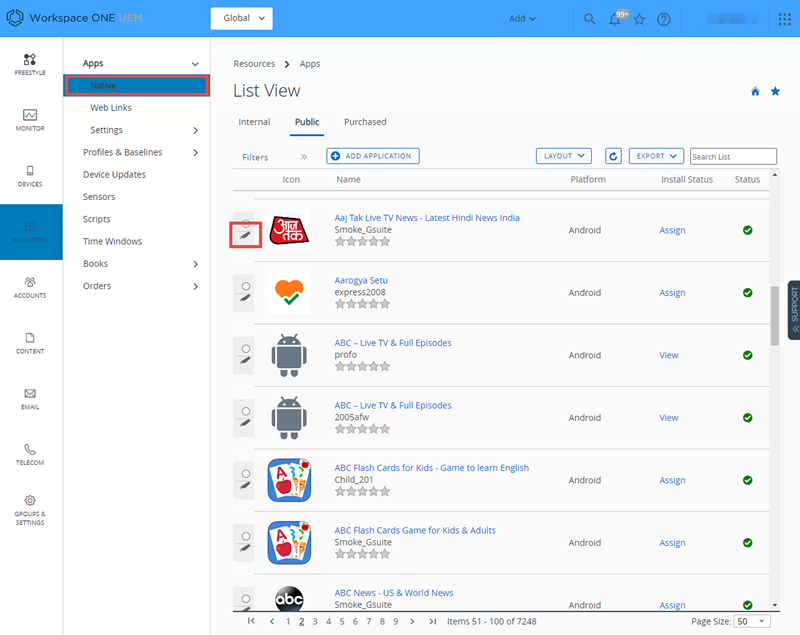
- Выберите вкладку Назначение или найдите поле Смарт-группы.
- Нажмите «Удалить» (X) рядом со смарт-группой, для которой хотите отменить назначение. Это действие не удаляет смарт-группу. Оно лишь удаляет назначение смарт-группы из сохраненных настроек.
- Нажмите Сохранить, чтобы сохранить настройки.
Удаление смарт-группы
Неиспользуемую смарт-группу можно удалить. Можно удалить только одну смарт-группу за раз. При выборе нескольких смарт-групп одновременно, кнопка Удалить будет недоступна.
Удалить можно только смарт-группу, которая не назначена устройству. Если вы уверены, что смарт-группа, которую необходимо удалить, не назначена, выполните следующие действия.

- Откройте раздел Группы и настройки > Группы > Группы назначения и выберите из списка смарт-группу, которую хотите удалить.
- Установите флажок слева от смарт-группы, которую необходимо удалить.
- Выберите Удалить в появившемся меню действий.
Результат: Неназначенная смарт-группа будет удалена.
Изменение смарт-группы
Вы можете изменить установленную смарт-группу. Любые изменения смарт-группы влияют на все политики и профили, которые назначены этой смарт-группе.
Далее приведен пример типичной причины изменения смарт-группы. Предположим, смарт-группе для руководителей назначены политика соответствия, профиль устройства и два внутренних приложения. Если вы хотите исключить некоторых руководителей из одного или нескольких элементов назначенного контента, просто измените смарт-группу, указав Исключения. Это действие предотвращает не только установку двух внутренних приложений на устройства исключенных руководителей, но и установку политики соответствия и профиля устройства.
- Откройте раздел Группы и настройки > Группы > Группы назначения.
- Выберите значок Изменить (
 ) слева от указанной смарт-группы, которую хотите изменить. Также можно выбрать имя смарт-группы в столбце Группа. Появится экран Изменить смарт-группу с текущими настройками.
) слева от указанной смарт-группы, которую хотите изменить. Также можно выбрать имя смарт-группы в столбце Группа. Появится экран Изменить смарт-группу с текущими настройками. - На экране Изменить смарт-группу измените данные в окне Критерии или Устройства и пользователи (в зависимости от типа сохраненной смарт-группы) и нажмите Далее.
- На странице Просмотр назначений можно просмотреть, какие профили, приложения, книги, продукты и политики могут в результате быть добавлены на устройства или удалены с них
- Нажмите Опубликовать, чтобы сохранить изменения смарт-группы. В результате все профили, приложения, книги, продукты и политики, привязанные к данной смарт-группе, обновят свои назначения в устройстве.
Результат: В журнале событий консоли фиксируются изменения в смарт-группах, включая автора изменений, а также добавленные и удаленные устройства.
Поиск событий смарт-групп с помощью журнала событий консоли
С помощью журнала событий консоли можно определить, какие изменения были внесены в смарт-группы, а также когда и кем они были внесены. Такое отслеживание может быть полезно при устранении неисправностей устройств.

- Перейдите в раздел Монитор > Отчеты и аналитика > События > События консоли.
- В раскрывающемся фильтре Модуль вверху списка События консоли выберите пункт Смарт-группы.
- При необходимости примените дополнительные фильтры, в том числе такие, какДиапазон дат, Важность и Категория.
- Нажмите ссылку в столбце Данные событий (если имеется), чтобы получить дополнительные сведения, которые могут помочь при поиске.
Создание смарт-группы
Перед тем как назначить смарт-группу для приложения, книги, политики соответствия, профиля устройства или предоставления продукта, необходимо создать смарт-группу.
Щелкните эту ссылку, чтобы просмотреть видео с пятью передовыми практиками по созданию смарт-групп.
Как создать смарт-группу, интеллектуально (щелкните правой кнопкой мыши и выберите «Открыть ссылку на новой вкладке»)
-
Можно следить за сопутствующей описательной задачей Как правильно создать смарт-группу, попутную задачу для видео, которую можно просматривать во время просмотра видео. Это сопутствующее задание можно найти в этой теме в разделе ниже.
-
Выберите для новой смарт-группы соответствующую организационную группу, из которой она будет администрироваться. Выбирать организационную группу не обязательно.
- Откройте раздел Группы и настройки > Группы > Группы назначения и нажмите Добавить смарт-группу.

- Введите имя смарт-группы.
- При необходимости можно включить Просмотр устройства для просмотра устройств, которые включены в созданную вами смарт-группу. Предварительный просмотр этого устройства деактивирован по умолчанию в целях повышения производительности.
-
Укажите тип смарт-группы.
Выберите:
- Критерии — параметр Критерии лучше подходит для больших групп устройств (более 500), обновляемых одновременно, поскольку данные этих групп могут передаваться на все мобильные устройства парка.
- Устройства или пользователи — параметр Устройства или пользователи больше подходит для небольших групп устройств (не более 500), которые получают нерегулярные, но важные обновления. Этот способ оптимален, поскольку позволяет выбирать участников группы на необходимом уровне детализации.
Примечание. Переключение между вариантами Критерии и Устройства или пользователи уничтожает любые записи и предыдущий выбор.
Смарт-группы и протокол LDAP: Смарт-группы можно создавать с помощью параметра Критерии даже при наличии настроенного LDAP. Тем не менее, существуют определенные настройки, которые необходимо сделать так, чтобы протокол работал должным образом.
- Если для Организационной Группы (ОГ) заданы разрешения LDAP «Переопределение», пользователи не смогут выполнять поиск пользователей или групп пользователей в родительской ОГ.
-
Если для дочерних разрешений LDAP установлено значение «Переопределение» только в родительской ОГ,…
- …тогда пользователей каталога нельзя создавать из дочерних ОГ.
-
…любой базовый пользователь, созданный в дочерней ОГ, будет иметь ненулевой идентификатор LDAPDefinitionID.
Дополнительные сведения об организационных группах и наследовании свойств родительский и дочерний см. в разделе Настройки ОГ — наследование и переопределение.
-
В окне Критерии выберите параметры для добавления в смарт-группу. Если ничего не выбрано, данный критерий не будет применен.
Настройка Описание Организационная группа Этот критерий фильтрует устройства по выбранным организационным группам. Можно выбрать более одной ОГ. Необходимо выбрать ОГ клиентского типа или дочернюю ОГ с родительской ОГ клиентского типа. Назначение смарт-группы на ОГ не клиентского типа запрещено. Дополнительные сведения см. в разделах Изменение организационных групп и Создание организационных групп в Организационные группы Группа пользователей Этот критерий фильтрует устройства по выбранным группам пользователей. Можно выбрать несколько групп пользователей. Тип принадлежности Этот критерий фильтрует устройства по выбранному типу принадлежности. Теги Эти критерии фильтруют устройства по тегам устройств. Можно выбрать более одного тега. Платформа и операционная система Этот критерий фильтрует устройства по выбранной платформе и ОС. Можно выбрать несколько сочетаний.
Поскольку «Платформа» — это критерий в смарт-группе, платформа, настроенная в профиле устройства или в политиках соответствия, всегда имеет преимущество над платформой смарт-группы. Например, если создать профиль устройства iOS и назначить его смарт-группе, он будет назначаться только устройствам iOS, даже если смарт-группа включает устройства Android.OEM и модель Этот вариант критерия применяется только к платформам Android и Windows Desktop, выбранным в пункте Платформа и операционная система.
Можно выбрать одного или нескольких OEM-производителей и несколько моделей для каждого OEM.
Новые OEM-производители и модели Android добавляются в раскрывающееся меню при регистрации или синхронизации устройств.Модель (устаревшая) Этот вариант критерия фильтрует по моделям устройства, не относящиеся к Android и не Windows Desktop. Отображение отдельных моделей осуществляется в соответствии с параметрами, выбранными в разделе Платформа и операционная система.
Выберите из списка представленных моделей те, которые нужно включить в смарт-группу.OEM-версия предприятия Этот параметр критерия фильтрует устройства по OEM-версии Enterprise. Можно выбрать более одной OEM-версии Enterprise.
OEM-версия Enterprise — это программная классификация, применимая к моделям устройств OEM. Например, OEM-версия Enterprise может быть дополнительной программной поддержкой для устройств, например Motorola Mobility Extensions (MX) или Samsung SAFE. OEM-версией Enterprise также может быть определенная версия операционной системы Android OEM-компании, например предоставляемая Honeywell, LG и Sony в числе прочих.Тип управления Фильтруйте устройства в соответствии с способом управления устройством. Категория регистрации Фильтруйте устройства в соответствии со способом регистрации устройства. Дополнения Этот критерий добавляет дополнительные устройства и пользователей, которые не включены в критерии фильтра. Можно выбрать несколько устройств и пользователей. Исключения Этот критерий позволяет исключать отдельные устройства, отдельных пользователей или группы пользователей, включенные в критерий фильтрации. Можно исключить несколько устройств, пользователей или групп пользователей. -
Используйте параметр Устройства или пользователи, чтобы назначать контент и настройки в особых случаях, которые выходят за рамки общих критериев мобильности бизнеса. Введите понятное имя в поле Устройства и имя пользователя (имя или фамилию) в поле Пользователи. Чтобы сохранить смарт-группу нужно Добавить как минимум одного пользователя или устройство.
Настройка Описание Устройства Добавьте устройство в эту смарт-группу, введя понятное имя устройства. Таким способом можно добавить несколько устройств. Пользователи Добавьте пользователей в эту смарт-группу, введя имя пользователя, имя или фамилию. Таким способом можно добавить несколько пользователей.
Создание и назначение смарт-группы
Можно создать смарт-группу, определяемую платформой, принадлежностью, группой пользователей, версией ОС, моделью, тегом устройства, OEM предприятия и даже отдельными устройствами по понятному имени.
Например, можно создать смарт-группу, в которой будут содержаться все личные устройства iPhone Touch с версией iOS ниже 9.0.2. В эту смарт-группу можно добавить все устройства Android HTC версии 2.0 с ОС версии 4.1 или более поздней. Потом из этой группы можно будет исключить устройства, находящиеся в группе пользователей «Полная ставка». Этому пулу устройств с высокой степенью адаптации можно назначить 10 профилей устройств*, 10 приложений или политику соответствия.
* В связи с многоплатформенностью этого настраиваемого пула устройств могут применяться некоторые ограничения. Например, могут существовать приложения, которые хотелось бы назначить, но у них нет версии для Android.
Назначить смарт-группу можно двумя способами.
Назначение смарт-группы при создании продукта устройства
Можно назначить смарт-группу во время добавления или создания приложения, книги, политики соответствия, профиля устройства или предоставления продукта.
- Заполните раскрывающееся меню Назначенные группы или Смарт-группы.
- Выберите смарт-группу из раскрывающегося меню. Доступными смарт-группами можно управлять только в организационной группе (ОГ), в которую добавляется ресурс, или в ее дочерней подгруппе.

- Если ни одна смарт-группа не совпадает с желаемыми критериями, выберите Создать смарт-группу. Можно назначить более одной смарт-группы для одного приложения, книги, политики соответствия, профиля устройства или предоставления продукта.
- Нажмите Сохранить, чтобы включить назначение.
Назначение смарт-группы в процессе управления
Вы также можете назначить смарт-группу в процессе управления нею.

- Чтобы просмотреть весь список смарт-групп, откройте раздел Группы и настройки > Группы > Группы назначения.
- Выберите одну или несколько смарт-групп, которые необходимо назначить, а затем нажмите Назначить. Откроется страница Назначение. Щелкните ссылку «Группы» в верхней части страницы Назначение, чтобы открыть страницу Группы. На этой странице отображаются организационные группы, которые управляют смарт-группами. Нажмите кнопку Закрыть, чтобы вернуться на страницу «Назначение».
- На странице Назначение с помощью поля поиска просмотрите список подходящих продуктов и назначьте их в выбранные смарт-группы.
- Нажмите Далее, чтобы открыть страницу Просмотр назначения устройств и подтвердить статус назначения.
- Нажмите Сохранить и опубликовать.
Исключение групп из профилей и политик
Исключить группы из назначения профилей и политик соответствия устройств так же легко, как назначить группы для продуктов устройств.
Перед началом этой задачи должны быть определены группы. Как минимум, у вас должна быть смарт-группа, состоящая из пользователей, которую требуется исключить. Эта задача позволяет создать новую смарт-группу на лету, но если вы хотите исключить организационную группу или группу пользователей, см. раздел Создание организационных групп в Организационные группы и Группы пользователей соответственно.
- При добавлении нового профиля устройства или политики соответствия выберите Да рядом с настройкой Исключения, чтобы отобразить параметр Исключенные группы.
- В поле Исключенные группы выберите смарт-группы, которые необходимо исключить из назначения этого профиля или политики.
- Вы можете ввести несколько первых букв имени группы, и функция автоматического поиска покажет все группы, имена которых соответствуют введенной строке.
- Вы можете выбрать одну или несколько организационных групп, групп пользователей или смарт-групп.
- Кроме того, можно создать новую смарт-группу, нажав кнопку Создать смарт-группу.
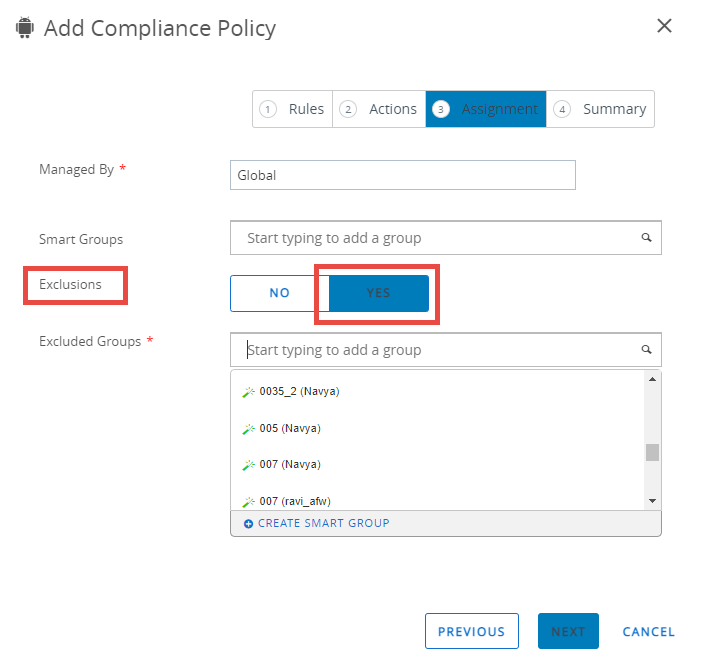
-
Выберите Сохранить и опубликовать (для профилей устройств) или Далее (для политик соответствия), чтобы продолжить выполнение этих задач.
Если выбрать такую же смарт-группу, как в настройках Назначенные группы и Исключенные группы, профиль или политика не сохранятся.
Дальнейшие действия: Чтобы просмотреть затронутые устройства, выберите Просмотреть назначение устройств.
Как правильно создать смарт-группу, попутную задачу для видео
Это попутная задача для видео с таким же именем.
Как создать смарт-группу, интеллектуально (щелкните правой кнопкой мыши и выберите «Открыть ссылку на новой вкладке»)
В одной вкладке браузера можно воспроизводить видео, при необходимости приостанавливая его, а в другой вкладке просматривать эту задачу, куда входят все сведения, которые не включены в видео.
1. Перейдите в организационную группу, из которой нужно управлять смарт-группой
Пакеты контента, такие как профили устройств, политики соответствия, приложения, книги и т. д., создаются и управляются определенной организационной группой (ОГ), как и устройства. Вы можете включить эти пакеты контента в смарт-группу, только если вы создали смарт-группу из той же ОГ, из которой были созданы пакеты контента.
Используйте средство выбора ОГ для перемещения в дочернюю ОГ, которая содержит пакеты контента (приложения, книги, профили устройств, политики соответствия и т. д.), которые нужно включить в смарт-группу. Управляемую ОГ можно определить для любого пакета контента. Выберите пакет контента в списке, а затем просмотрите выбранный параметр Управляется.
Например, если необходимо назначить профиль устройства смарт-группе, перейдите в раздел Ресурсы > Профили и базовые показатели > Профили, найдите имя профиля устройства, который нужно назначить смарт-группе из списка, и просмотрите столбец Управляется для этого профиля. Это ОГ, в которую вы перемещаетесь до создания смарт-группы.
Обратите внимание, что у вас по-прежнему есть доступ к контенту, созданному во всех родительских ОГ выше организационной группы, в которую вы переместились. Это означает, что содержимое можно назначить смарт-группе из организационной группы, в которой вы находитесь, а также из всех родительских ОГ выше.
2. Создание смарт-группы
Когда вы находитесь в организации, которая содержит пакеты целевого контента, продолжайте с создания смарт-группы.
- Откройте раздел Группы и настройки > Группы > Группы назначения.
- Нажмите кнопку Добавить смарт-группу. Отобразится экран Создание новой смарт-группы.
- Назовите смарт-группу по аналогии с заголовком газеты, описывая сводку ее содержимого. Если название вашей смарт-группы описывает сами устройства, это позволяет в любое время в будущем назначать содержимое одной и той же смарт-группе.
- Обратите внимание, что если смарт-группе присваивается функциональное название, а не название, которое представляет собой сами устройства, в будущем вы с большей вероятностью будете создавать дополнительные смарт-группы, представляющие один и тот же набор устройств для каждой новой функции. Это приводит к чрезмерному расходованию ресурсов и возлагает большую нагрузку на Workspace ONE UEM Console.
- Например…
- …если вы поддерживаете одну смарт-группу для «Облагаемого налогами персонала», содержащую 2500 устройств, можно по мере необходимости назначать и отменять назначение пакетов контента в течение всего срока использования парка устройств. Все 2500 устройств можно обслуживать из одной смарт-группы неограниченное время.
- Сравните эту упрощенную практику с вариантом нескольких смарт-групп, названных с учетом функционала, каждая из которых содержит те же 2500 устройств, и в каждой из которых назначен разный контент. Workspace ONE UEM Console требуется слишком много времени на циклы ЦП, чтобы отслеживать все эти смарт-группы и весь контент, назначенный каждой из них, замедляя все остальные процессы.
- Новую смарт-группу следует создать при идентификации подмножества из этих 2500 устройств, с которыми нужно обращаться по-другому, например, разные приложения, разные политики сети, разные профили. Но даже в этом случае назовите эту новую смарт-группу таким образом, чтобы название представляло сами устройства, а не описывало действия, планирующиеся с ними.
- Обратите внимание, что если смарт-группе присваивается функциональное название, а не название, которое представляет собой сами устройства, в будущем вы с большей вероятностью будете создавать дополнительные смарт-группы, представляющие один и тот же набор устройств для каждой новой функции. Это приводит к чрезмерному расходованию ресурсов и возлагает большую нагрузку на Workspace ONE UEM Console.
- Выберите правильный тип смарт-группы. В большинстве случаев необходимо использовать Критерии, предлагающие максимальную гибкость и возможности для настройки. В случае с определенными сценариями, например в сценарии обучения, приведенном в видео, имеет смысл использовать Устройства и пользователи.
- Выберите наилучшие критерии. Наведите указатель мыши на значок информации для каждой категории критериев, вы увидите всплывающее окно с описанием того, как данная категория фильтрует ваш парк устройств.
- Выберите Дополнения и Исключения. Как отмечено в видео, две эти категории критериев позволяют обеспечивать максимальную свободу действий, даже если добавленное или исключенное устройство не относится ни к одной другой заданной вами ранее категории.
- Например, если вы хотите, чтобы в смарт-группе были только устройства Apple iPhone, и даже если вы указываете номер версии iOS, это правило можно отменить в категории Дополнения добавив пользователей iPad и даже устройств macOS, если назначенный контент совместим с iOS и macOS.
- Другой пример: если вы создаете смарт-группу, которая содержит устройства для всех менеджеров, с назначением всех профилей, политик и приложений только для менеджеров, вы можете включить устройство, используемое стажером-менеджером, например для подготовки к их новой должности. В то же время можно сделать Исключение устройства из пула менеджеров, сделав профили, политики и приложения для менеджеров недоступными для этого устройства. Доступно много возможностей.
3. Назначение смарт-группы
Существует два разных сценария назначения смарт-групп.
- Назначьте смарт-группу непосредственно после ее создания.
- Перейдите в раздел Группы и настройки > Группы > Группы назначения
- Найдите и выберите смарт-группу, которая была только что создана, установив флажок слева от нее в списке.
- Нажмите кнопку Назначить. Отобразится экран Назначение.
- Выберите профили и политики из доступного списка на основе организационной группы, в которой вы находитесь. Для выбора доступны только те профили устройств и политики соответствия, которые: 1) созданы в организационной группе, в которой вы находитесь в настоящее время, и 2) созданы в той же ОГ, что и выбранная вами смарт-группа.
- Назначьте смарт-группу непосредственно после создания пакета контента. Сюда входят не только профили устройств и политики соответствия, но также приложения, книги, продукты, сценарии, датчики и окна времени.
- Перейдите в вид списка для типа контента, который нужно назначить смарт-группе.
- Собственные приложения — перейдите в раздел Ресурсы > Приложения > Собственные и выберите вкладку Общедоступные или Внутренние.
- Книги — перейдите в раздел Ресурсы > Книги > Список и выберите вкладку Внутренние, Общедоступные или Приобретенные.
- Политика соответствия: откройте раздел Устройства > Политики соответствия > Список.
- Профиль устройства — перейдите в раздел Ресурсы > Профили и базовые показатели > Профили.
- Подготовка продукта — перейдите в раздел Устройства > Предоставление > Список продуктов.
- Сценарии — перейдите в раздел Ресурсы > Сценарии.
- Датчики — перейдите в раздел Ресурсы > Датчики.
- Окна времени — перейдите в раздел Ресурсы > Окна времени.
- Найдите контент или настройки в списке и нажмите значок Изменить
 в меню действий. Также можно установить флажок или переключатель слева от элемента списка.
в меню действий. Также можно установить флажок или переключатель слева от элемента списка. - Выберите вкладку Назначить или Назначения в зависимости от вида экрана. Найдите и щелкните текстовое поле Смарт-группы. Затем выберите смарт-группу в отображаемом раскрывающемся меню.
- Перейдите в вид списка для типа контента, который нужно назначить смарт-группе.